现在无线网络已成为我们惯用的上网手段因为其方便快捷。当我们只有一台计算机能够联网时我们会采取开启无线热点的方式,以便于更多的人能够连接网络得以上网。我们所熟悉的开启热点的方式有很多,比如在腾讯电脑管家里免费开启热点,使用360随身wifi等手段。那么不用借助这些软件,只依靠操作系统能否解决开启无线热点的问题呢?接下来,我们就以Win7为例给大家演示一下,也是WireShark抓包形式所逼
一、配置、开启WIFI
为了验证无线热点的开启我们先查看网络共享中心中的适配器如下图所示:
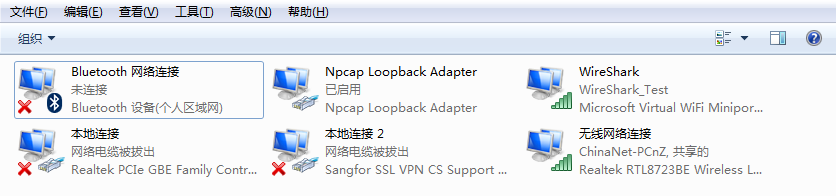
接下来我们打开运行窗口,输入命令然后回车
举例说明:在命令行中输入[请以管理员身份运行]
netsh wlan set hostednetwork mode=allow ssid=WireShark_Test key=88888888
其中 ssid是无线网络名称、而key就是密码(密码长度要大于等于8位)”然后回车,等一会就创建好了netsh wlan set hostedwork mode=allow ssid=[无线名称] key=[无线密码]
以上命令也可以分步来执行:
netsh wlan set hostedwork mode=allow //启用虚拟wifi网卡,及允许托管网络
netsh wlan set hostedwork ssid=WireShark//指定无线网络名称
netsh wlan set hostedwork key=88888888 //指定无线密码
netsh wlan set hostedwork key=88888888 keyusage=persistent/temporary //指定密码有效时间,persistent永久有效,temporary临时有效,该命令与key命令一起执行,否则无效//出现如图提示,说明无线热点设置成功;然后,我们再回到网络共享中心,查看适配器,多出了一个“无线连接”。注意其用的网卡是Micosoft Virtual WiFi Miniport Adapter(虚拟无线网卡),且此时为“未连接”状态
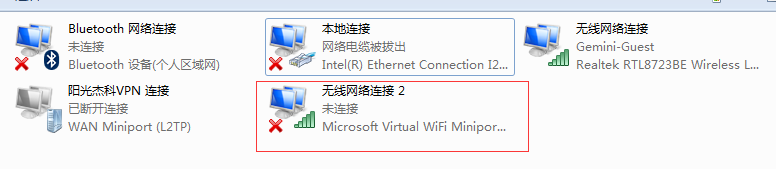
进入无线网络连接那个带宽属性--》共享设置WIFI【允许其他网络用户连接选择刚刚配置的那个WIFI】
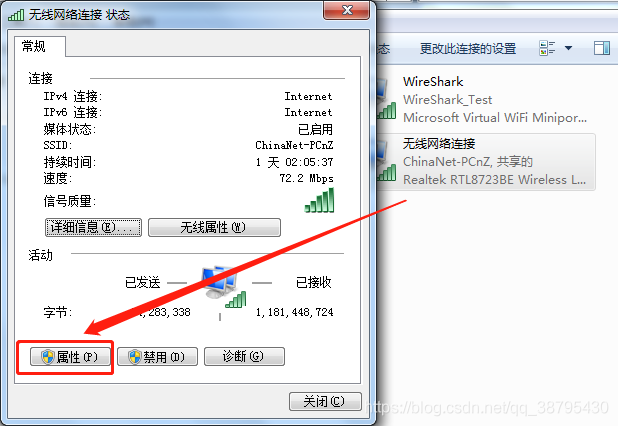
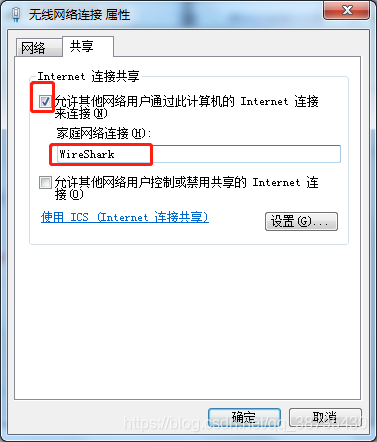
此时我们发现本地连接的无线网络连接有了“共享的”字样;回到命令行窗口,开启无线热点输入命令
netsh wlan start hostednetwork![]()
查看我们的无线热点状态发现其IP地址为192.168.137.1,这就是虚拟网卡的默认IP

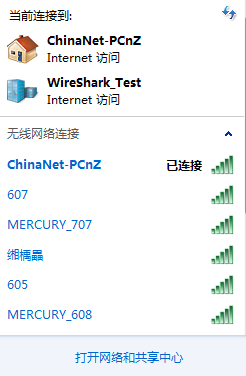

这样子WireShark就可以监控啦
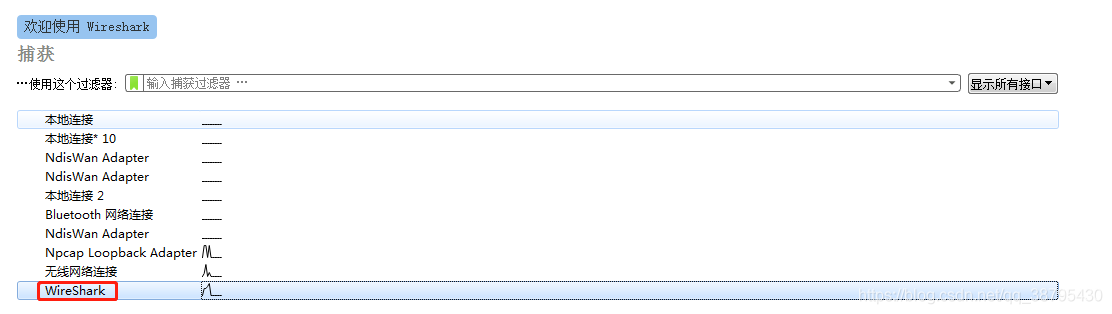
二、关闭、停用WIFI
当我们不使用无线热点之后,可使用命令停止
netsh wlan stop hostednetwork如果不想要该热点了,可通过命令禁止无线wifi的开启
netsh wlan set hostedwork mode=disallow三、注意事项
网络适配器中的microserof virtual wifi miniport adapter是windows7的隐藏功能虚拟wifi;因为其实无线网卡的功能,所以使用时,请保证无线网络连接要保持启用状态。 如果我们使用的是本地连接,共享的也是本地连接,无线连接开启就行。“虚拟Wifi网卡”,需要真实网卡的驱动程序专门针对Windows7设计开发。所幸只要通过“Windows7 徽标认证”的无线网卡驱动程序都支持该模式,我们在选购无线网卡时直接寻找是否带有该标志即可。如果在运行mode=allow命令后,网络连接中没有出现虚拟无线网卡,就说明真实网卡不支持该功能
